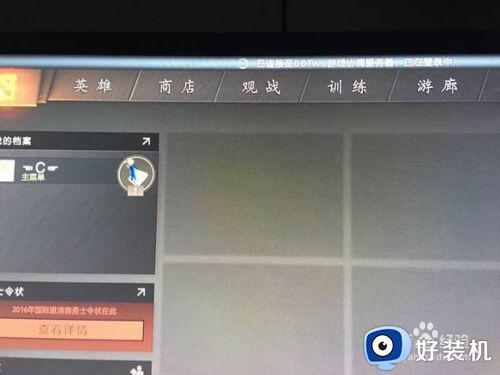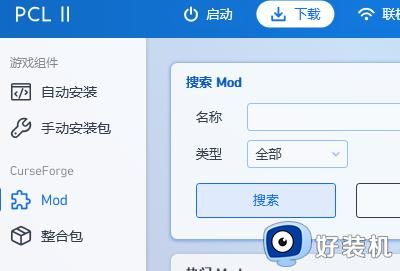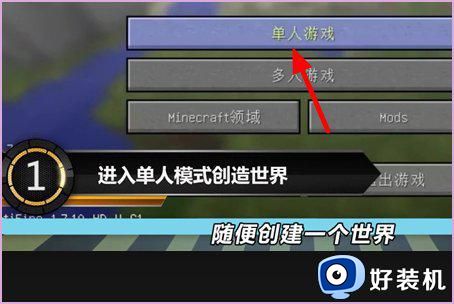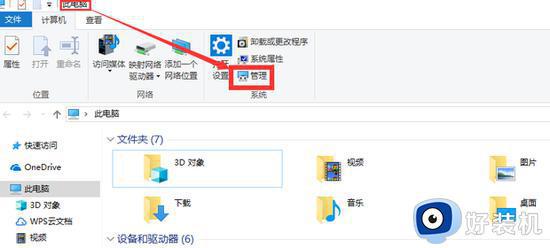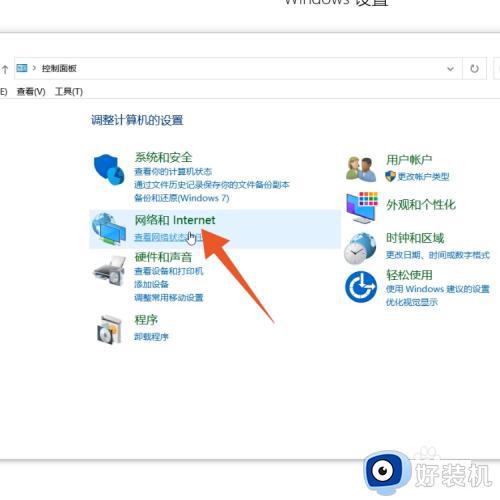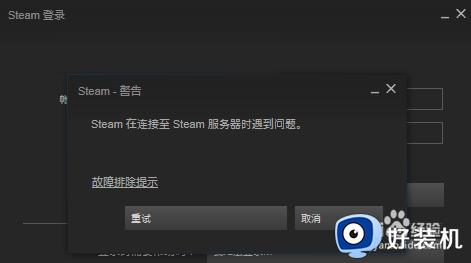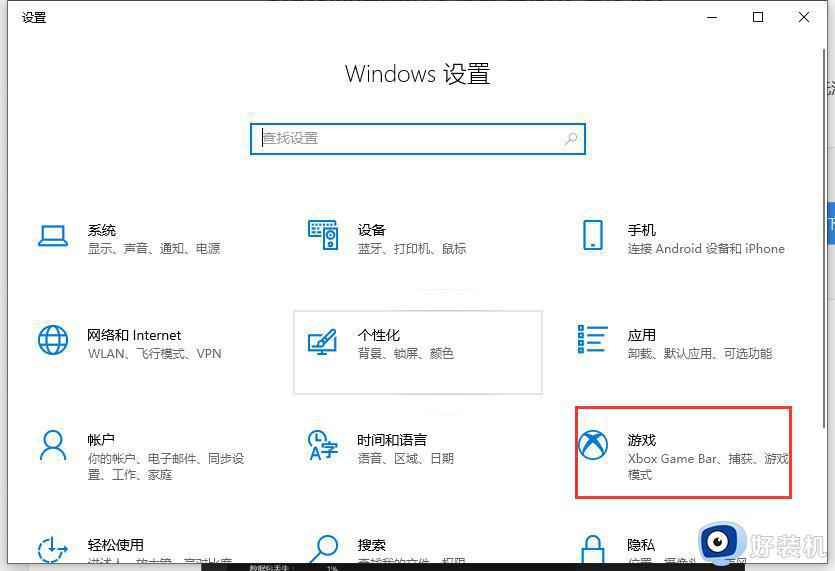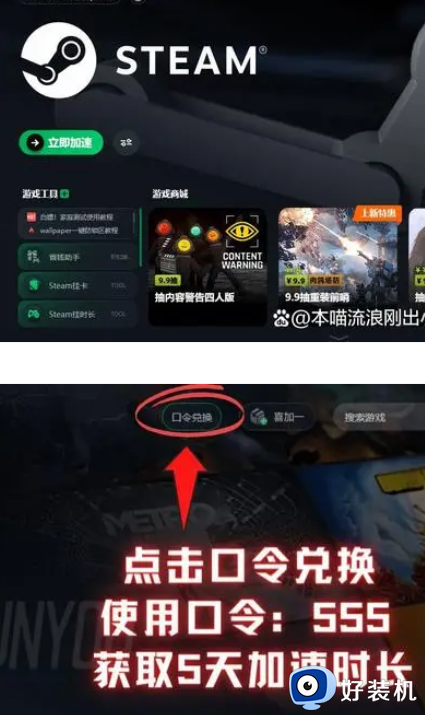dota2已连接到协调服务器怎么办 dota2已连接至协调服务器解决方法
时间:2022-06-29 09:58:39作者:run
有时候在电脑上玩dota2游戏时,偶尔也会遇到已连接至协调服务器的错误提示,今天小编就给大家带来dota2已连接到协调服务器怎么办,如果你刚好遇到这个问题,跟着小编一起来操作吧。
解决方法:
1.我们遇到显示已连接至dota2游戏协调服务器正在登录中的情况后,先退出dota2并重启steam。如图所示;

2.我们进入steam后下一步点击图示的steam选项,如图所示;

3.我们点击steam选项后接着我们再点击弹出的设置选项,如图所示;
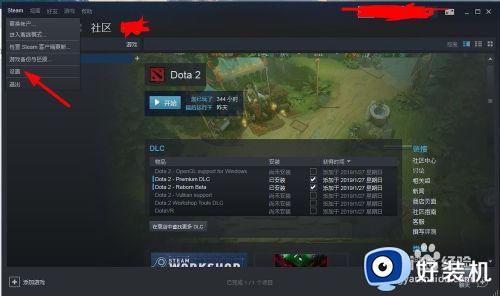
4.接下来我们点击设置选项中的下载选项,如图所示;
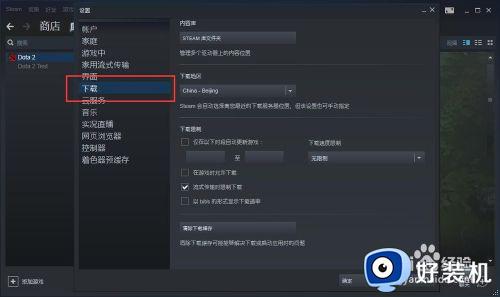
5.然后我们在下载选项中找到下载地区选项并点击图示的三角符号,如图所示;
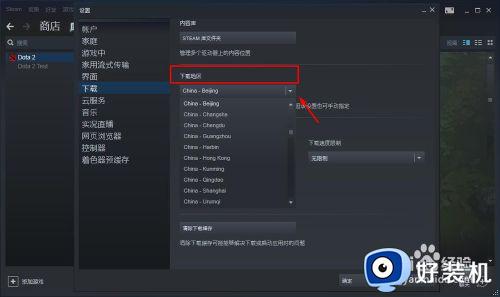
6.然后我们根据自己的实际情况选择一个下载地区后点击图示的确定按钮,如图所示;
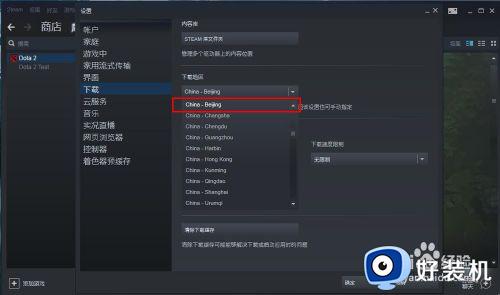
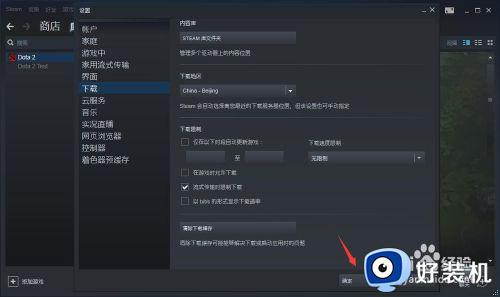
7.然后我们再启动游戏就可以看到能正常登录了,如图所示;
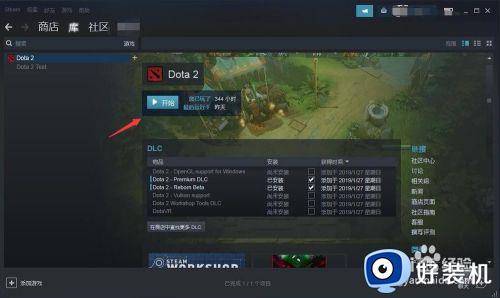
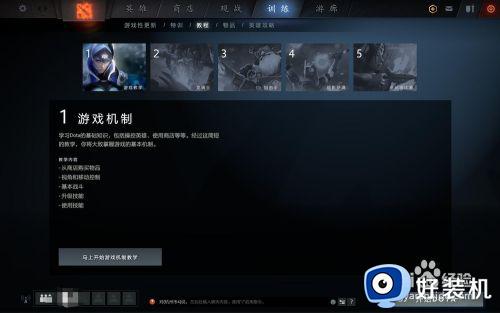
以上就是有关dota2已连接至协调服务器解决方法的全部内容,有遇到这种情况的用户可以按照小编的方法来进行解决,希望能够帮助到大家。